小米如何进行手机分屏模式 小米手机分屏功能怎么开启
日期: 来源:泰尔达游戏网
随着生活节奏的加快,手机已经成为人们日常生活中不可或缺的工具,小米手机作为国内领先的智能手机品牌之一,其分屏功能受到了用户的广泛关注。分屏模式可以让用户在同一时间内同时使用两个应用程序,提高了手机的使用效率。小米手机的分屏功能是如何开启的呢?让我们一起来探讨一下。
小米手机分屏功能怎么开启
具体方法:
1.首先要设置开启分屏功能的快捷键,在手机桌面上点击打开【设置】。
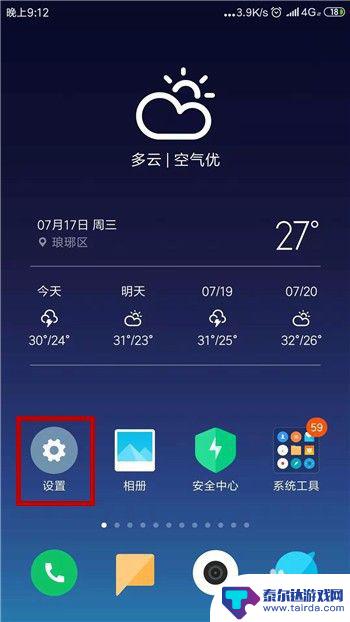
2.进入到小米手机的设置功能界面后找到【更多设置】功能并点击。
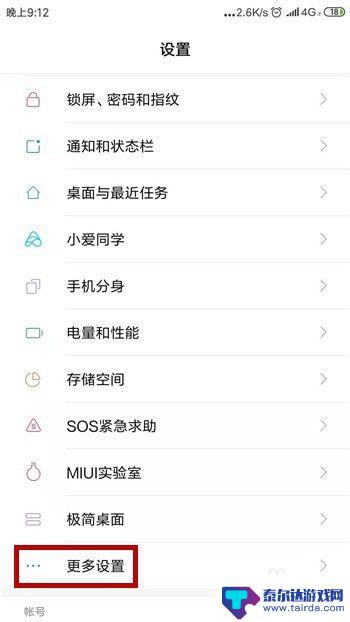
3.在更多设置界面中找到并点击打开【手势及按键快捷方式】选项。
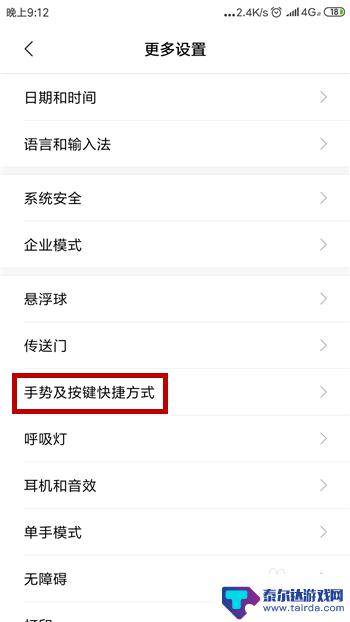
4.然后在手势及按键快捷方式界面即可看到【进入分屏】,点击下。
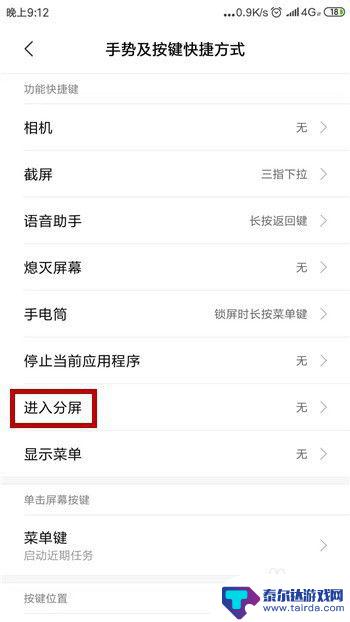
5.打开后可以有三个快捷方式可以选择,这里我们可以点击任意一个。
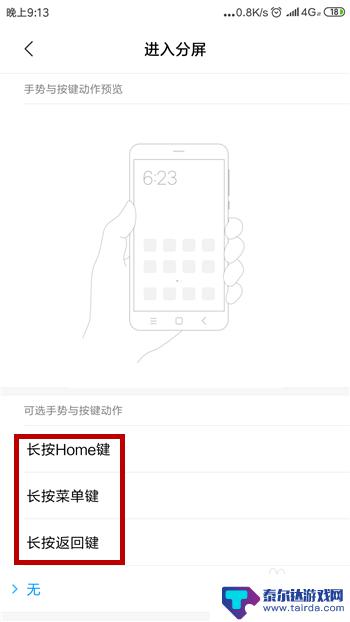
6.选择好后上方会出现一个动画,按照这种方式就可以进入分屏模式。
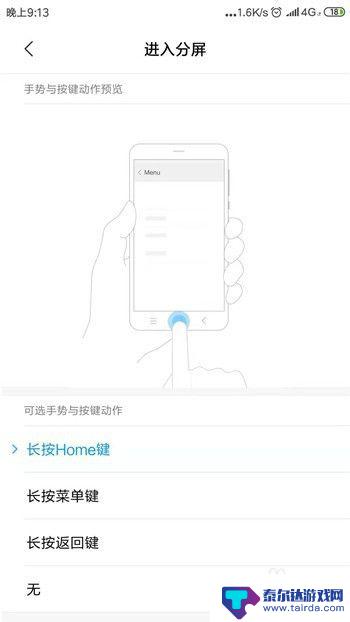
7.返回到手机任务中后按下快捷方式,此时就可以进入到分屏功能中。
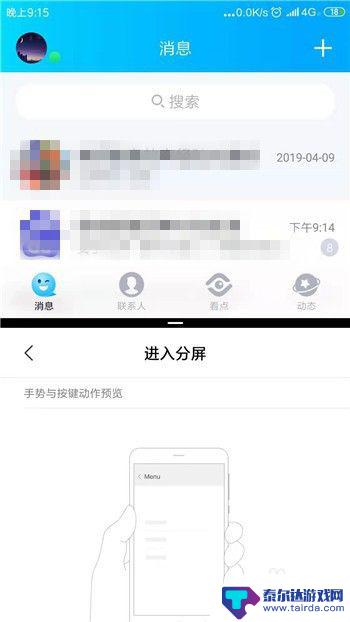
以上就是关于小米如何进行手机分屏模式的全部内容,有出现相同情况的用户就可以按照小编的方法了来解决了。















